

Hola Chic@s
Les vengo a traer un "tutorial" que les puede ser muy útil a la hora de hacer post y hacer shouts. Les puede servir mucho para alojar sus imágenes 😉 y ponerlas sin correr el riesgo de que se caigan las imágenes, quizá sea muy popular el sitio pero les dejo este pequeño tuto (=

Tumblr
Tumblr es una plataforma de microblogging que permite a sus usuarios publicar textos, imágenes, vídeos, enlaces, citas y audio a manera de tumblelog. Su sede está en Manhattan (Nueva York, Estados Unidos) y fue fundada por David Karp en el año 2007.
Los usuarios pueden «seguir» (follow) a otros usuarios registrados y ver las entradas de éstos conjuntamente con las suyas, por lo cual Tumblr puede ser considerado una herramienta social. El servicio enfatiza la facilidad de uso y personalización.
Bueno, está útil herramienta nos puede servir para alojar imágenes en especial las de mayores de 18 años 😉, la gran ventaja es que no se caen como en otros host que durán unos meses vivo. A continuación un tutorial de como empezar a usarlo y de como subir nuestras imágenes 😃


Primero ingresamos a la página para registrarnos (en caso de no tener cuenta). Ingresamos a https://www.tumblr.com/
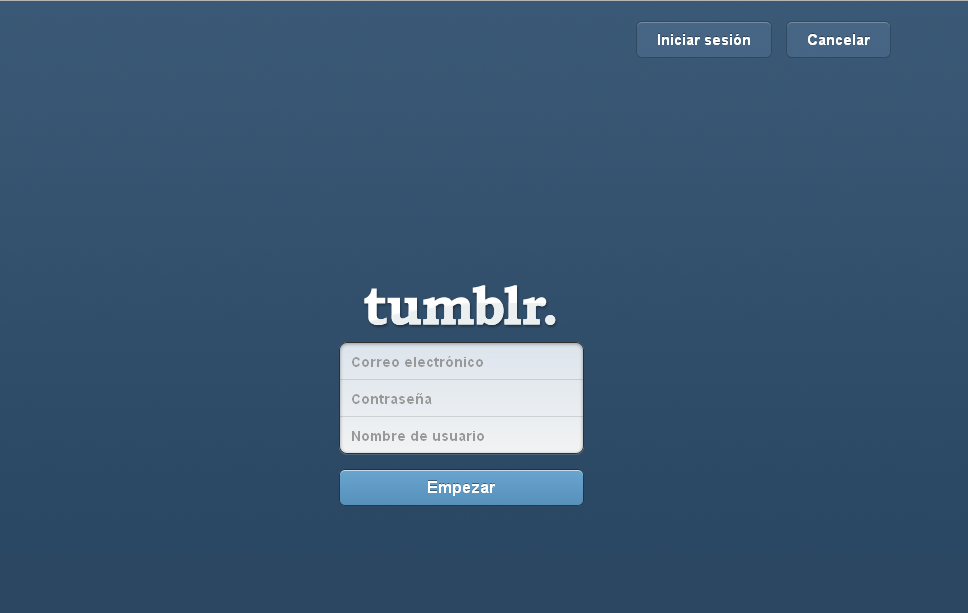
Ponemos nuestro mail, contraseña y el nombre de usuario (se puede llegar a cambiar)

Agregamos nuestra edad y aceptamos términos y condiciones.
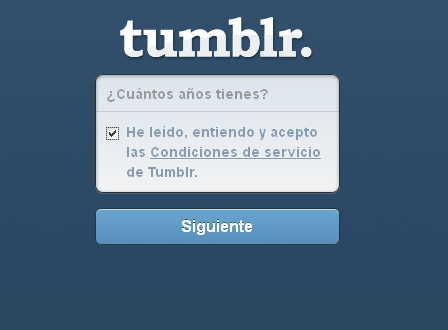

Agregamos el captcha
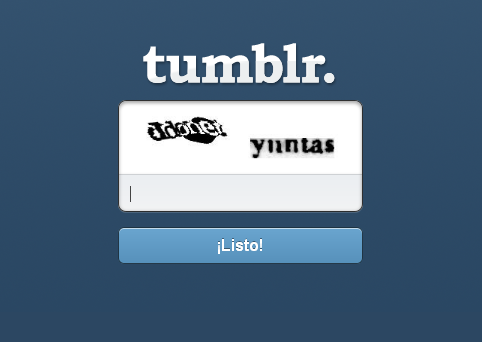

Una vez que agregamos captcha nos aparece recomendaciones de lo que nos gusta
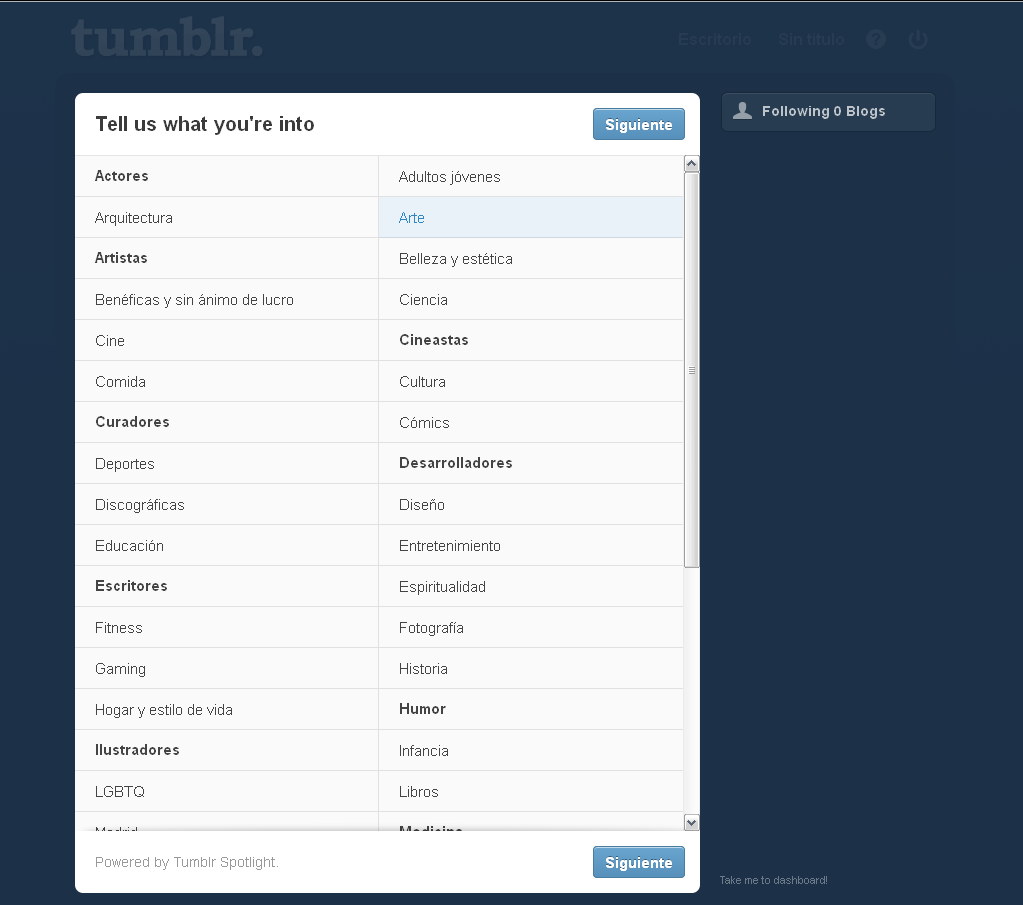

Y después nos sugiere que blogs seguir.
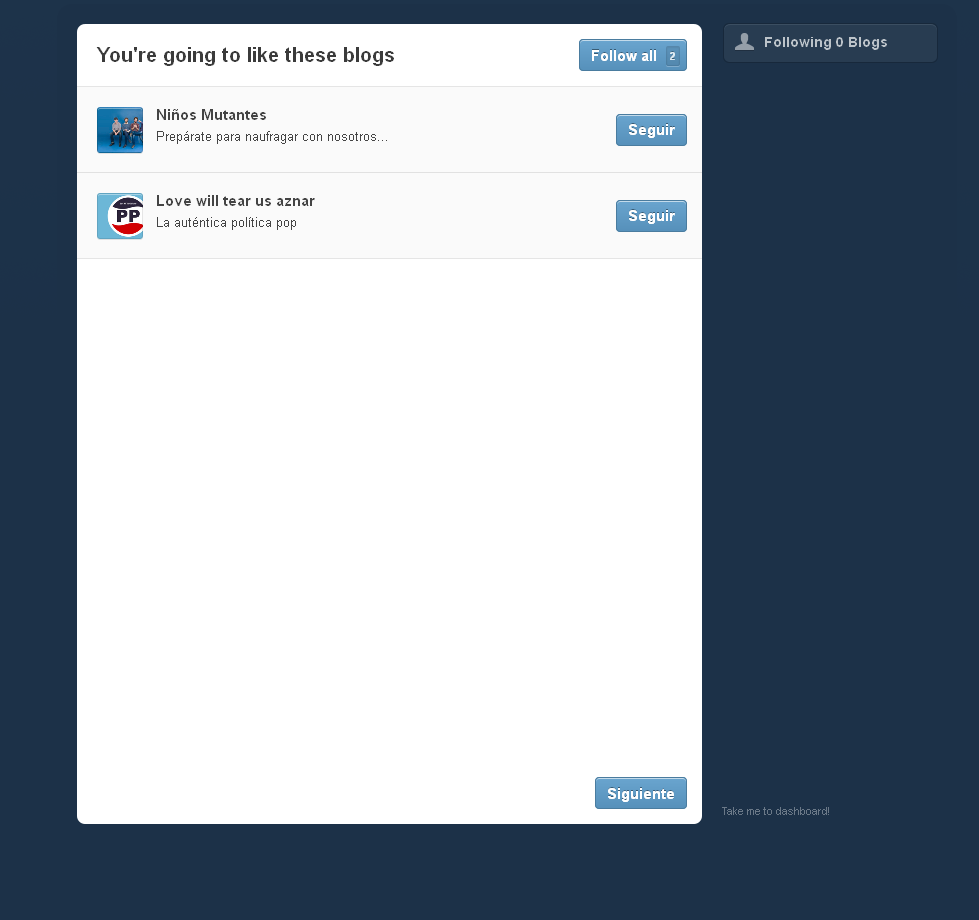

y si queremos seguir blogs de nuestros amigos en otras redes.
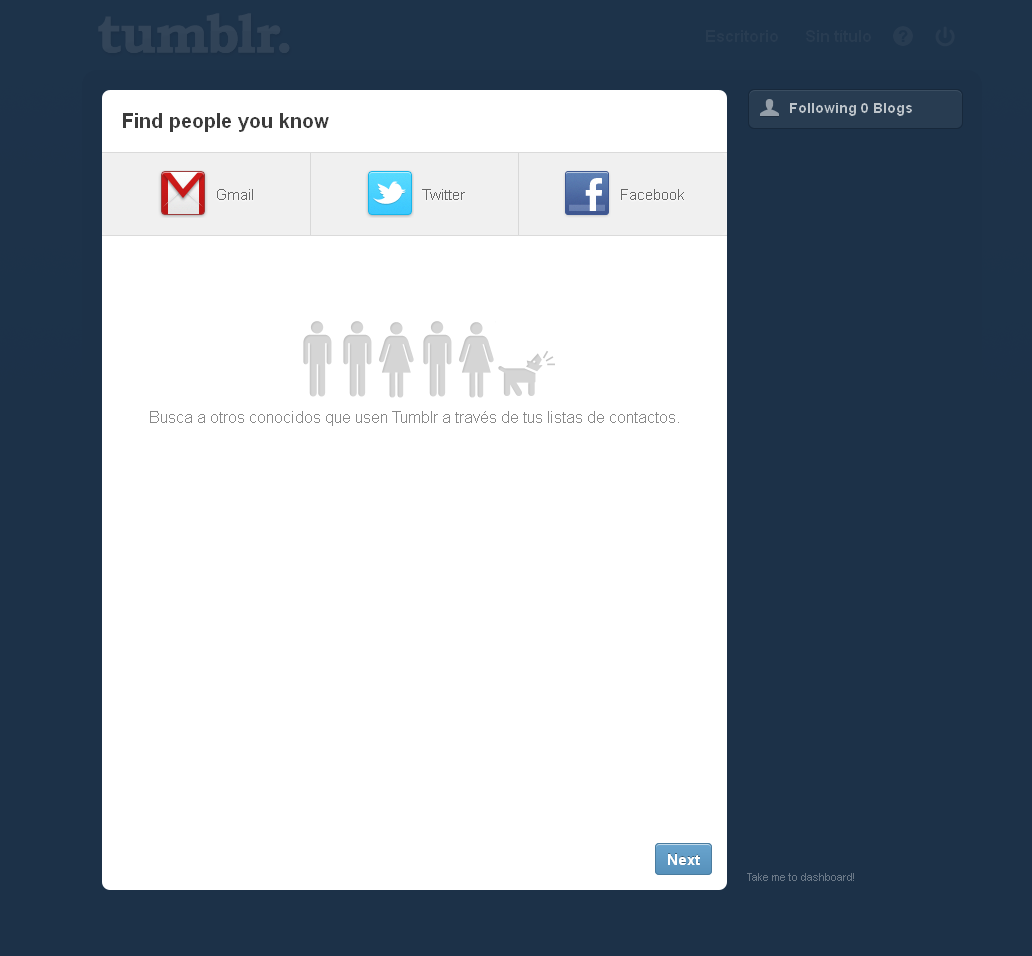

Nos sugiere que agreguemos un nombre a nuestro blog (no es el nombre de usuario) y podemos tener más de 1.
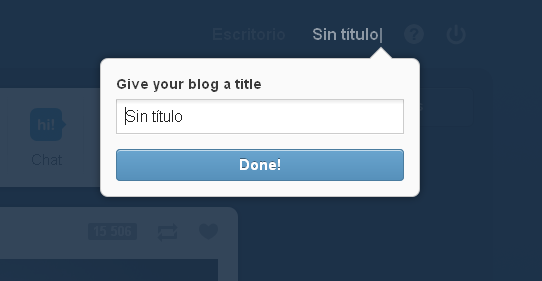

Después damos en Okay! all done para continuar.
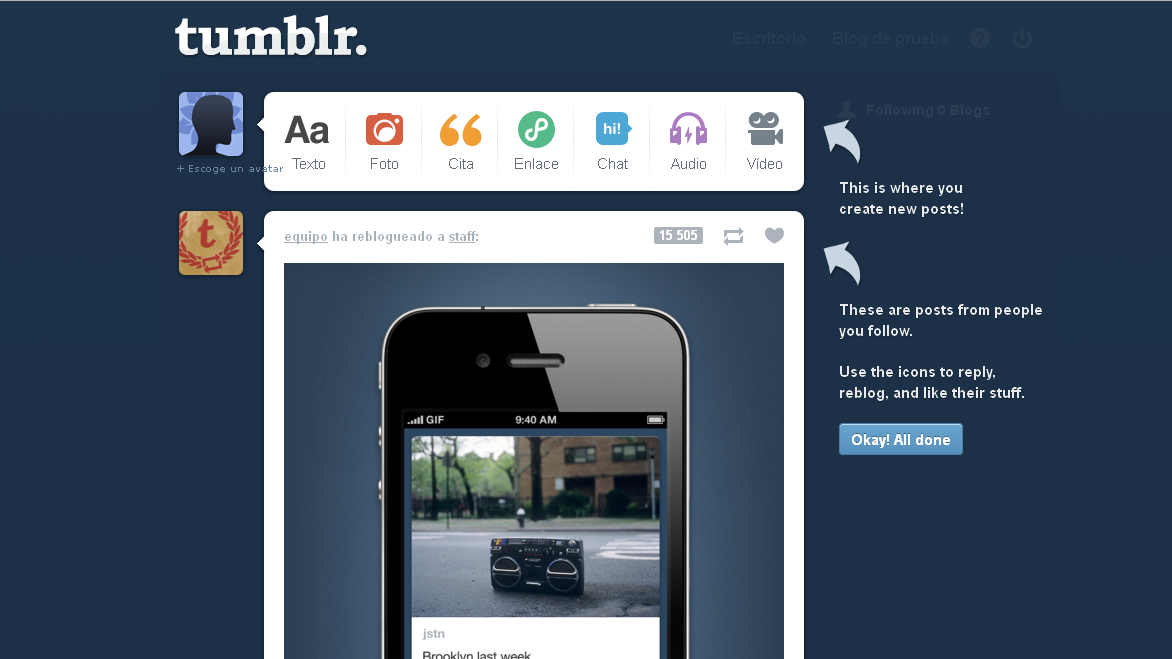

En esta parte de preferencias podemos editar lo que queramos ver, nos vemos a https://www.tumblr.com/preferences
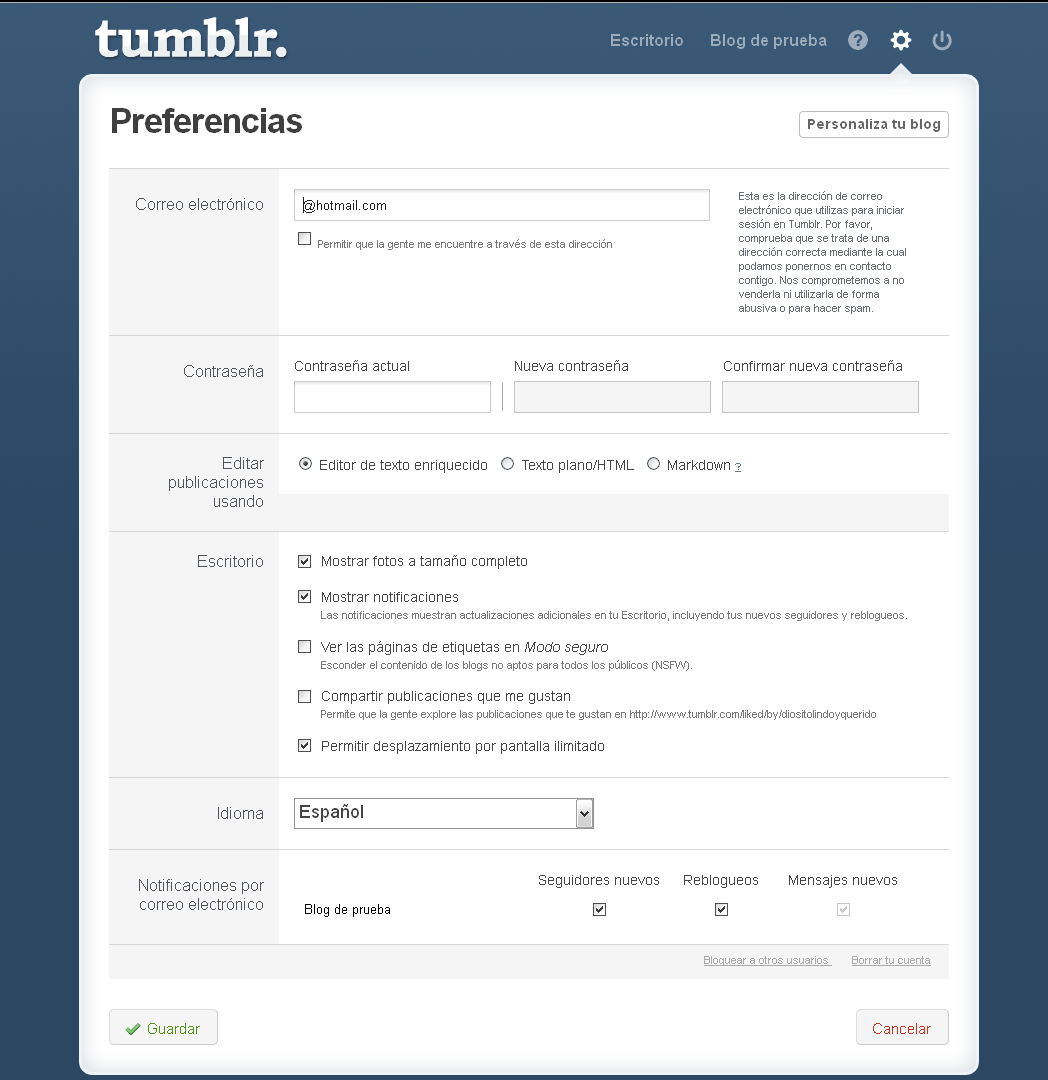

En esta parte podemos editar nuestro blog así como su privacidad, ingresamos a http://www.tumblr.com/blog/*******/settings
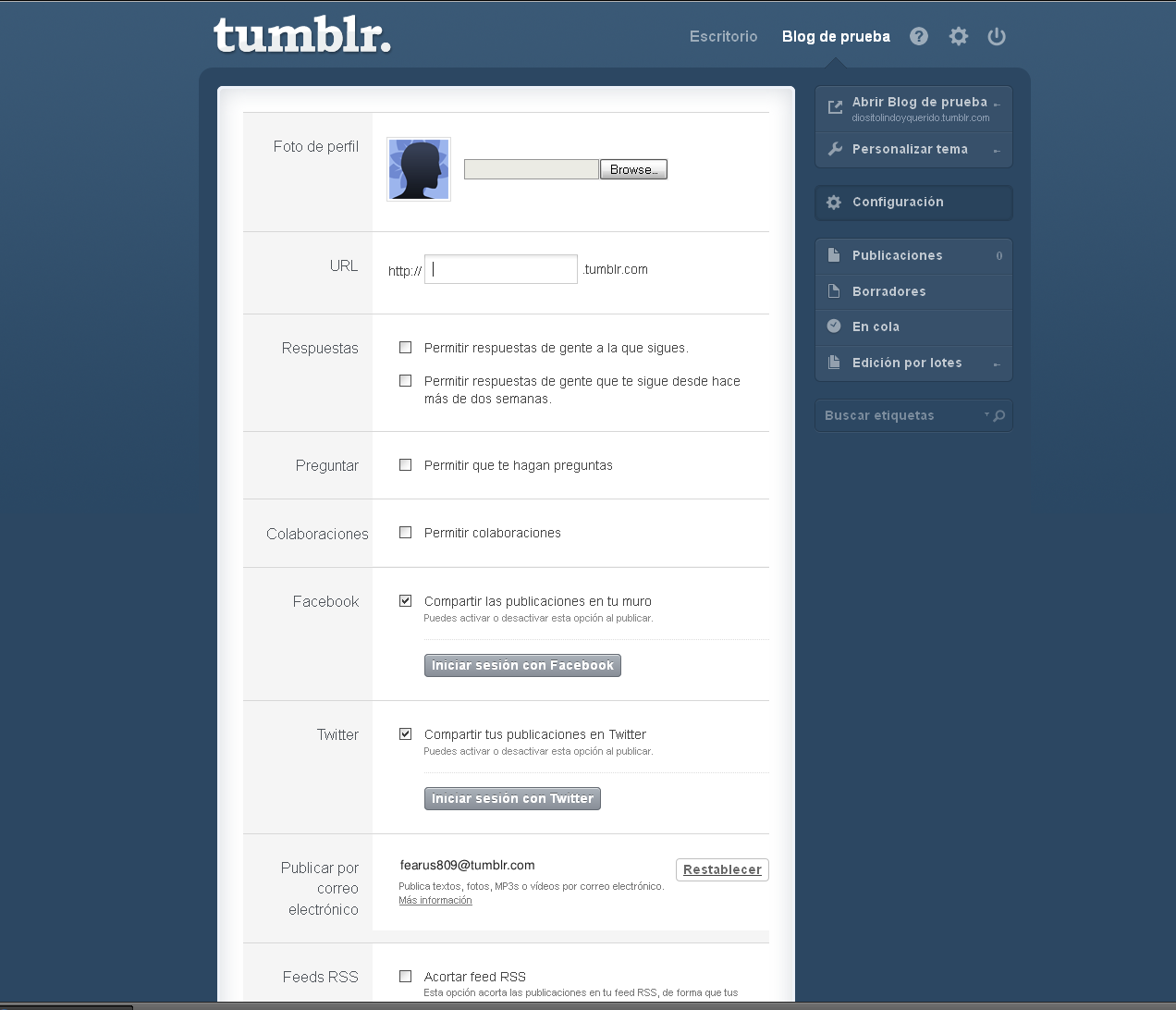
Nota: Cambiar "******" por su nombre de usuario

Te recomiendo desactivar la primera casilla y activar la segunda para más privacidad (=
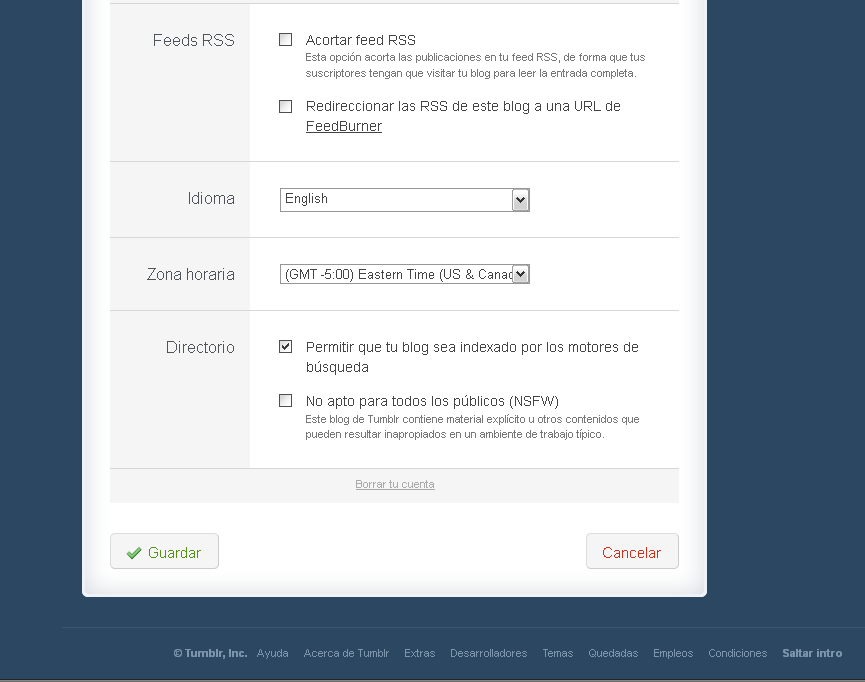

Una vez en nuestro dashboard o escritorio, ingresamos a la parte que dice Foto
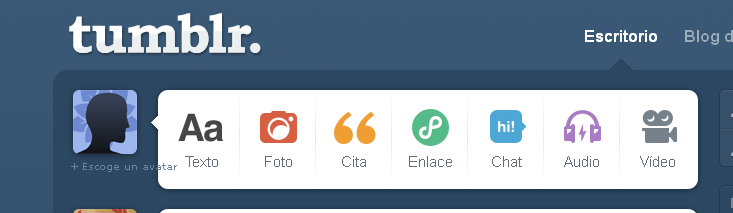

Nos aparece esto, damos clic en añadir otra foto si queremos poner más de 1
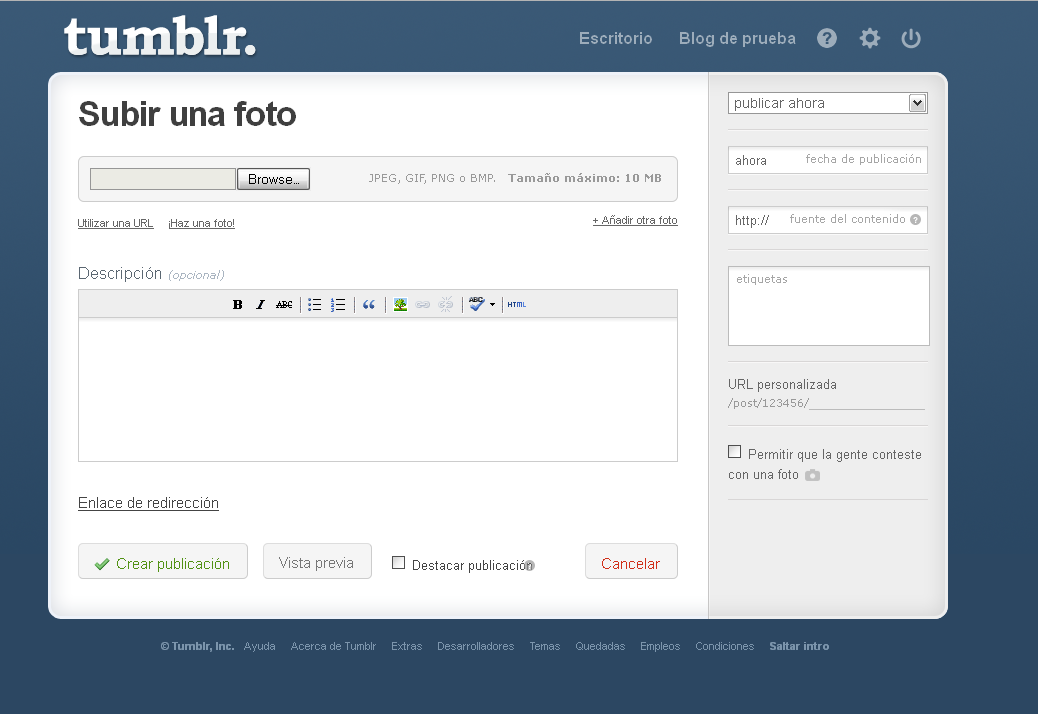
Nota: La descripción es opcional

Seleccionamos las fotos y el "diseño" de como se veria en Tumblr
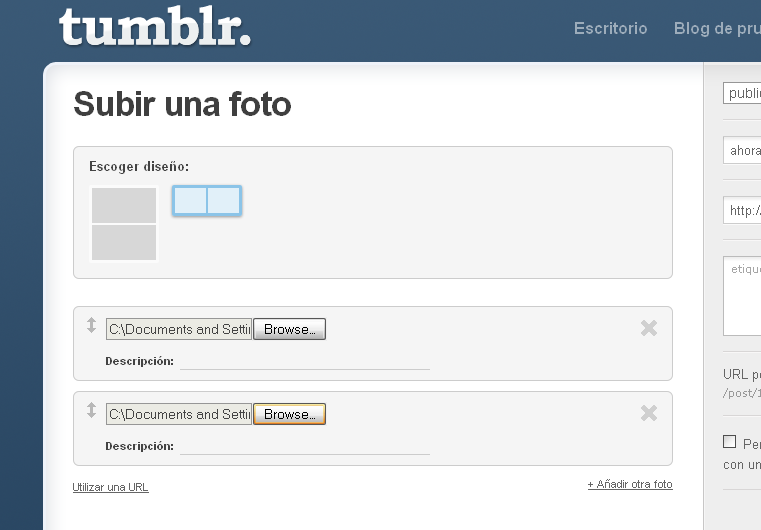

Una vez hecho esto, tenemos nuestras fotos subidas.
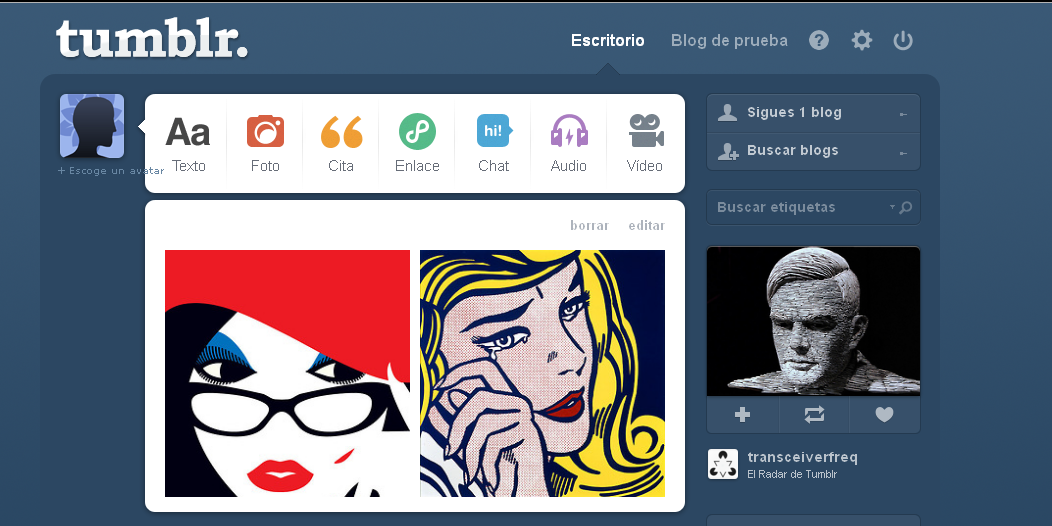

Doy un clic derecho y copio la ruta de la imágen
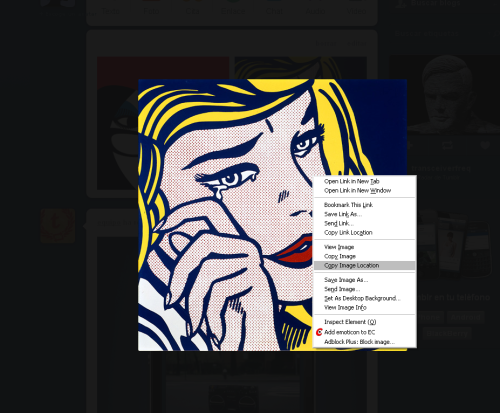
¡Y listo!, podemos publicarla donde queramos 🆒


[/align]
Bueno, espero que les guste este post, es el primero que hago por acá y aunque no contenga imágenes pornograficas sé que les va a ser muy útil esto. Si tienen alguna duda pueden enviarme un mp (desde Taringa! es más fácil para mi).
That's all Folks! 🆒
Pd. Las imágenes de este post están alojadas en dicha página

Comentarios Destacados
24 comentarios - Un "host" para alojar sus imágenes de forma "
Funciona para todo 😃
Gracias por compartir!
http://24.media.tumblr.com/preview.53PLRbeViA0J774e_400.jpg
si esta imagen, se ve es que si funciono
gif,videos,musica etc.
Si tienes pagina en Tumblr te invito a las mias ........Porno.
http://theparadiseofastrangedreame.tumblr.com/
http://paradiseofvideosxxx.tumblr.com/
Bienvenidos y disfruten de lo Disfrutable.
Gracias por tu tutorial,excelentemente explicado.